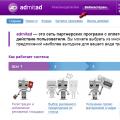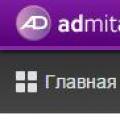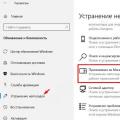ഐട്യൂൺസിൽ നിന്നും ഉള്ളടക്കം ഡൗൺലോഡ് ചെയ്യാൻ ആപ്പിൾ ഐഡി നിങ്ങളെ അനുവദിക്കുന്നു അപ്ലിക്കേഷൻ സ്റ്റോർ. നിങ്ങളുടെ ഓർമ്മപ്പെടുത്തലുകൾ, കലണ്ടറുകൾ, കോൺടാക്റ്റുകൾ എന്നിവ iCloud-മായി സമന്വയിപ്പിക്കാനും ഇത് നിങ്ങളെ അനുവദിക്കുന്നു, സജീവമാക്കുന്നു
ഫേസ്ടൈം, ഒന്നിലധികം ഉപകരണങ്ങളിലുടനീളം സന്ദേശങ്ങൾ സമന്വയിപ്പിക്കുന്നു. നിങ്ങൾ ഒരു ഐഫോൺ വാങ്ങുകയും അത് പരമാവധി പ്രയോജനപ്പെടുത്തുകയും ചെയ്യണമെങ്കിൽ, ഒരു Apple ID ഉണ്ടാക്കുന്നത് ഉറപ്പാക്കുക. ശരി, ഇത് ചെയ്യുന്നത് നിങ്ങൾക്ക് എളുപ്പമാക്കുന്നതിന്, ഞാൻ ഈ ഘട്ടം ഘട്ടമായുള്ള നിർദ്ദേശം പ്രസിദ്ധീകരിക്കുന്നു.
പേജ് നാവിഗേഷൻ:
iOS 11 അല്ലെങ്കിൽ അതിനുശേഷമുള്ള പതിപ്പിൽ പ്രവർത്തിക്കുന്ന iPhone അല്ലെങ്കിൽ iPad-ൽ ഒരു പുതിയ Apple ID എങ്ങനെ സൃഷ്ടിക്കാം
iOS 11 അല്ലെങ്കിൽ അതിൽ താഴെയുള്ള പതിപ്പിൽ പ്രവർത്തിക്കുന്ന iPhone അല്ലെങ്കിൽ iPad-ൽ ഒരു പുതിയ Apple ID എങ്ങനെ സൃഷ്ടിക്കാം

iOS 11-ലും അതിനുശേഷമുള്ള പതിപ്പുകളിലും Apple ID-യിൽ നിന്ന് iPhone അല്ലെങ്കിൽ iPad എങ്ങനെ അൺലിങ്ക് ചെയ്യാം

iOS 11-ലും അതിന് താഴെയുള്ള പതിപ്പുകളിലും Apple ID-യിൽ നിന്ന് iPhone അല്ലെങ്കിൽ iPad എങ്ങനെ അൺലിങ്ക് ചെയ്യാം
- തുറക്കുക ക്രമീകരണങ്ങൾഉപകരണത്തിൽ.
- തുറക്കുക iCloud.
- ക്ലിക്ക് ചെയ്യുക" പുറത്തുപോകുക«.
- ക്ലിക്ക് ചെയ്യുക" പുറത്തുപോകുക iCloud-ൽ നിന്ന് സൈൻ ഔട്ട് ചെയ്യാനും നിങ്ങളുടെ Apple ID-യിൽ നിന്ന് iPhone അല്ലെങ്കിൽ iPad അൺലിങ്ക് ചെയ്യാനും. iCloid ലൈബ്രറിയിൽ നിന്നും മറ്റുള്ളവയിൽ നിന്നുമുള്ള എല്ലാ ഫോട്ടോകളും ശ്രദ്ധിക്കുക iCloud ഉള്ളടക്കം ഇല്ലാതാക്കപ്പെടുംഈ iPhone അല്ലെങ്കിൽ iPad-ൽ നിന്ന്.
- നിങ്ങളുടെ ഉപകരണത്തിൽ iCloud കലണ്ടറുകൾ, സഫാരി ഡാറ്റ, റിമൈൻഡറുകൾ, കോൺടാക്റ്റുകൾ എന്നിവ ഇല്ലാതാക്കാനോ സൂക്ഷിക്കാനോ തിരഞ്ഞെടുക്കുക.
- എന്നതിലേക്ക് നിങ്ങളുടെ പാസ്വേഡ് നൽകുക Find My iPhone/iPad ഓഫാക്കുകകൂടാതെ ഓഫാക്കുക ക്ലിക്ക് ചെയ്യുക.

iPhone-ലും iPad-ലും iOS 11-നോ അതിന് ശേഷമോ ഉള്ള നിലവിലുള്ള Apple ID ഉപയോഗിച്ച് iCloud-ലേക്ക് എങ്ങനെ സൈൻ ഇൻ ചെയ്യാം

iOS 11-ലോ അതിനുതാഴെയോ പ്രവർത്തിക്കുന്ന iPhone-ലും iPad-ലും നിലവിലുള്ള Apple ID ഉപയോഗിച്ച് iCloud-ലേക്ക് എങ്ങനെ സൈൻ ഇൻ ചെയ്യാം
- തുറക്കുക ക്രമീകരണങ്ങൾഉപകരണത്തിൽ.
- തുറക്കുക iCloud.
- നൽകുക ഇമെയിലും പാസ്വേഡുംനിങ്ങളുടെ ആപ്പിൾ ഐഡിയുമായി ബന്ധപ്പെട്ടിരിക്കുന്നു.
- ക്ലിക്ക് ചെയ്യുക" അകത്തേക്ക് വരാൻ«.
- തിരഞ്ഞെടുക്കുക " ലയിപ്പിക്കുകഅല്ലെങ്കിൽ സഫാരി ഡാറ്റ, റിമൈൻഡറുകൾ, കോൺടാക്റ്റുകൾ, കലണ്ടറുകൾ എന്നിവ സമന്വയിപ്പിക്കാൻ ലയിപ്പിക്കരുത്.
- ക്ലിക്ക് ചെയ്യുക" ശരി"ഫംഗ്ഷൻ പ്രവർത്തനക്ഷമമാക്കിയെന്ന് സ്ഥിരീകരിക്കാൻ" iPhone/iPad കണ്ടെത്തുക«.

ചോദ്യങ്ങളുണ്ടോ?
ഒരു പുതിയ ആപ്പിൾ ഐഡി സൃഷ്ടിക്കുന്നതിനെക്കുറിച്ച് നിങ്ങൾക്ക് എന്തെങ്കിലും ചോദ്യങ്ങളുണ്ടോ? മറ്റൊരു ആപ്പിൾ ഐഡി ഉപയോഗിച്ച് സൈൻ ഇൻ ചെയ്യുന്നതിൽ പ്രശ്നമുണ്ടോ? അഭിപ്രായങ്ങളിൽ എഴുതുക, ഞങ്ങൾ സഹായിക്കാൻ ശ്രമിക്കും.
നിങ്ങൾ ഈ ലേഖനം വായിക്കുകയാണെങ്കിൽ, നിങ്ങളെ അഭിനന്ദിക്കണം - നിങ്ങൾ ഒരു പുതിയ iOS ഉപകരണം വാങ്ങി, ഇപ്പോൾ നിങ്ങൾ അത് സജ്ജീകരിക്കേണ്ടതുണ്ട്, പ്രത്യേകിച്ചും, ഒരു Apple ID (Apple ID) അക്കൗണ്ട് സൃഷ്ടിക്കുക, ഇത് പ്രവർത്തനക്ഷമത പൂർണ്ണമായി വെളിപ്പെടുത്താൻ നിങ്ങളെ സഹായിക്കും. ഗാഡ്ജെറ്റിന്റെ.
ഒരു iPhone-ൽ ഒരു Apple ID എങ്ങനെ സൃഷ്ടിക്കാമെന്ന് ഈ ലേഖനം നിങ്ങളെ കാണിക്കും, എന്നാൽ മറ്റേതെങ്കിലും iOS ഉപകരണത്തിൽ ഒരു സ്വകാര്യ അക്കൗണ്ട് സൃഷ്ടിക്കാൻ നിങ്ങൾക്ക് ഈ ഗൈഡ് ഉപയോഗിക്കാനും കഴിയും.
എന്നിരുന്നാലും, നമുക്ക് ക്രമത്തിൽ ആരംഭിച്ച് ആശയങ്ങൾ മനസിലാക്കാം - എന്താണ് ഒരു ആപ്പിൾ ഐഡി, എന്തുകൊണ്ട് ഈ ഐഡന്റിഫയർ രജിസ്റ്റർ ചെയ്യുന്നത് വളരെ ആവശ്യമാണ്.
App Store, iCloud, iMessage, FaceTime മുതലായവ ഉൾപ്പെടെ, Apple ഭീമന്റെ എല്ലാ ഉടമസ്ഥതയിലുള്ള സേവനങ്ങളും ആക്സസ് ചെയ്യാൻ നിങ്ങളെ അനുവദിക്കുന്ന ഓരോ iOS ഉപയോക്താവിനും തനതായ ഒരു വ്യക്തിഗത അക്കൗണ്ടാണ് Apple ID.
തീർച്ചയായും, നിങ്ങൾക്ക് ഒരു ആപ്പിൾ ഐഡി ഇല്ലാതെ നിലനിൽക്കാൻ കഴിയും, എന്നാൽ ഈ സാഹചര്യത്തിൽ വളരെ ശരിയായ ഒരു വാക്ക് ഉണ്ട് - അവർ പറയുന്നതുപോലെ പൂർണ്ണ ശക്തിയോടെ ജീവിക്കാൻ, ഒരു സ്വകാര്യ ഐഫോൺ അക്കൗണ്ട് ഇല്ലാതെ കഴിയില്ല. സ്വയം കാണുക, ആപ്പിൾ ഐഡി ഇല്ലാതെ ആപ്പ് സ്റ്റോറിൽ ആപ്ലിക്കേഷനുകൾ ഡൗൺലോഡ് ചെയ്യുന്നത് പോലും അസാധ്യമാണ്, അതായത്, നിങ്ങൾക്ക് "നേറ്റീവ്" എന്നതിലേക്ക് മാത്രമേ ആക്സസ് ലഭിക്കൂ. മുൻകൂട്ടി ഇൻസ്റ്റാൾ ചെയ്ത പ്രോഗ്രാമുകൾ, ഇതിന്റെ ശ്രേണി വിശാലവും സമഗ്രവുമാണെന്ന് വിളിക്കാൻ പ്രയാസമാണ്. ആപ്പിൾ പോലും ഏറ്റവും ജനപ്രിയമാണ് സോഷ്യൽ മീഡിയപ്രീഇൻസ്റ്റാൾ ചെയ്യുന്നില്ല - അതിനാൽ ഇൻസ്റ്റാഗ്രാമിൽ ഐഡിയും പുതിയ ഫോട്ടോകളും ഇല്ലാതെ നിങ്ങൾ ബ്രൗസറിലൂടെ മാത്രം കാണേണ്ടതുണ്ട്.

മറ്റ് ആപ്പിൾ സേവനങ്ങളെ സംബന്ധിച്ചിടത്തോളം, ഇവിടെയും നിങ്ങൾക്ക് ഗുരുതരമായ നഷ്ടം സംഭവിക്കാം. ആപ്പിൾ ഐഡി ഇല്ലേ? അതിനാൽ നിങ്ങൾക്ക് iMessage വഴി സന്ദേശങ്ങൾ അയയ്ക്കാനും FaceTime വഴി സൗജന്യമായി വിളിക്കാനും കഴിയില്ല. കൂടാതെ, നിങ്ങൾക്ക് ആക്സസ് ചെയ്യാൻ കഴിയില്ല ക്ലൗഡ് സ്റ്റോറേജ് iCloud, Find My iPhone ഓപ്ഷൻ സജീവമാക്കുക, അങ്ങനെ പലതും. ചുരുക്കത്തിൽ, നിങ്ങൾ എവിടെ പോയാലും, എല്ലായിടത്തും നിങ്ങൾക്ക് ഒരു ആപ്പിൾ ഐഡി ആവശ്യമാണ്.
ഐഫോണിൽ ആപ്പിൾ ഐഡി എങ്ങനെ സൃഷ്ടിക്കാം?
എന്നിരുന്നാലും, വിഷമിക്കേണ്ട കാര്യമില്ല, കാരണം ഒരു ആപ്പിൾ ഐഡി സൃഷ്ടിക്കുന്നത് വളരെ കുറച്ച് സമയമെടുക്കും. എന്നിരുന്നാലും, ഒരു ഐഡന്റിഫയർ രജിസ്റ്റർ ചെയ്യുമ്പോൾ, ഡാറ്റ നൽകേണ്ടത് ആവശ്യമാണെന്ന് പലരും ഭയപ്പെടുന്നു ബാങ്ക് കാർഡ്, ഇത് യുക്തിസഹമാണ്, കാരണം നിങ്ങൾ എന്തെങ്കിലും ആപ്ലിക്കേഷനുകൾ വാങ്ങേണ്ടതുണ്ട്. എന്നിരുന്നാലും, കാർഡ് വിശദാംശങ്ങൾ നൽകാൻ ഭയപ്പെടുന്ന നിരവധി ഉപയോക്താക്കൾ ഉണ്ട്, ഒരു പ്രോഗ്രാമോ ഉള്ളടക്കമോ വാങ്ങാനുള്ള കഴിവില്ലായ്മ അവരെ ശല്യപ്പെടുത്തുന്നില്ല. ഈ ഉപയോക്താക്കൾക്കായി, ഞങ്ങൾക്ക് മികച്ച വാർത്തയുണ്ട് - പേയ്മെന്റ് വിവരങ്ങൾ നൽകുന്നത് പൂർണ്ണമായും ഓപ്ഷണലാണ്, ഈ ഘട്ടം എങ്ങനെ "ഒഴിവാക്കാമെന്ന്" ഞങ്ങളുടെ ഗൈഡിൽ ഞങ്ങൾ നിങ്ങളോട് പറയും.
ശരി, ഒരു ആപ്പിൾ ഐഡി എങ്ങനെ രജിസ്റ്റർ ചെയ്യാമെന്ന് നമുക്ക് നോക്കാം. ഈ നടപടിക്രമം നടപ്പിലാക്കാൻ രണ്ട് വഴികളുണ്ടെന്നത് ശ്രദ്ധിക്കേണ്ടതാണ് - ഐഫോണിൽ നിന്ന് നേരിട്ട് രജിസ്ട്രേഷൻ നടത്താം, അല്ലെങ്കിൽ നിങ്ങൾക്ക് "ഇടനിലക്കാരൻ" - ഐട്യൂൺസ് പ്രോഗ്രാം ഉപയോഗിക്കാം. ഒന്നും രണ്ടും രീതികൾക്കായി ഞങ്ങൾ നിർദ്ദേശങ്ങൾ നൽകും, എന്നിരുന്നാലും, അവയിൽ പ്രായോഗികമായി വ്യത്യാസങ്ങളൊന്നും ഉണ്ടാകില്ലെന്ന് ഞങ്ങൾ ശ്രദ്ധിക്കുന്നു. അതായത്, ഒരു ആപ്പിൾ ഐഡി അക്കൗണ്ട് സൃഷ്ടിക്കുന്നതിനുള്ള ഒന്നോ പുതിയ രീതിയോ തിരഞ്ഞെടുക്കുന്നത് ഏത് ഉപകരണത്തിൽ പ്രവർത്തിക്കാൻ നിങ്ങൾക്ക് കൂടുതൽ സൗകര്യപ്രദമാണ് എന്ന വസ്തുതയെ അടിസ്ഥാനമാക്കി മാത്രമേ നിർണ്ണയിക്കൂ - ഐ-ഉപകരണം നേരിട്ട് ഉപയോഗിക്കുന്നത് എളുപ്പമാണെങ്കിൽ, വായിക്കുക ആദ്യ നിർദ്ദേശം, എന്നാൽ PC, iTunes എന്നിവ "അടുത്തത്" ആണെങ്കിൽ, രണ്ടാമത്തേത് .
ഒരു iOS ഉപകരണത്തിൽ നിന്ന് ആപ്പിൾ ഐഡി രജിസ്റ്റർ ചെയ്യുന്നു
അതിനാൽ, ഒന്നാമതായി, ഞങ്ങളുടെ അഭിപ്രായത്തിൽ ഇത് എളുപ്പമുള്ളതിനാൽ, ഒരു ഐഫോണിൽ നിന്ന് ഒരു ആപ്പിൾ ഐഡി എങ്ങനെ സൃഷ്ടിക്കാമെന്ന് ഞങ്ങൾ നിങ്ങളോട് പറയും. നിങ്ങൾക്ക് ഒരു പുതിയ iPhone 7 അല്ലെങ്കിൽ മറ്റൊരു മോഡൽ ഉണ്ടെങ്കിൽ അത് പ്രശ്നമല്ല, നിർദ്ദേശങ്ങൾ സമാനമായിരിക്കും:

അക്കൗണ്ട് സജീവമാക്കിയ ഉടൻ, നിർദ്ദേശങ്ങളുടെ ആദ്യ ഘട്ടത്തിൽ നിങ്ങൾ തിരഞ്ഞെടുത്ത ആപ്ലിക്കേഷൻ ഡൗൺലോഡ് ചെയ്യാൻ തുടങ്ങും.
ഐട്യൂൺസിൽ ആപ്പിൾ ഐഡി രജിസ്റ്റർ ചെയ്യുന്നു
ശരി, ഇപ്പോൾ iTunes വഴി ഒരു അക്കൗണ്ട് രജിസ്റ്റർ ചെയ്യുന്ന പ്രക്രിയ നോക്കാം. ഞങ്ങൾ മുകളിൽ പറഞ്ഞതുപോലെ, രീതികൾ വളരെ സമാനമാണ്, അതിനാൽ ഇവിടെ ഞങ്ങൾ സാരാംശം സംഗ്രഹിക്കും. എന്തെങ്കിലും വ്യക്തമല്ലെങ്കിൽ, ആദ്യ ഗൈഡ് കാണുക:

ഒരു ആപ്പിൾ ഐഡി എങ്ങനെ സൃഷ്ടിക്കാം? ആപ്പിൾ സാങ്കേതികവിദ്യയുടെ പല ഉപയോക്താക്കളും ഈ ചോദ്യം ചോദിക്കുന്നു. നിങ്ങൾ അവരിൽ ഒരാളാണെങ്കിൽ, ഈ ലേഖനം നിങ്ങൾക്ക് ഉപയോഗപ്രദമാകും. വെറും 10 മിനിറ്റിനുള്ളിൽ, ഒരു ആപ്പിൾ ഐഡി എങ്ങനെ സൃഷ്ടിക്കാമെന്ന് ഞങ്ങൾ പഠിക്കും. ഇത് വളരെ ലളിതമാണ്. എന്നാൽ അതിനുമുമ്പ്, ഒരു ഐഡി എന്തിനുവേണ്ടിയാണെന്നും അത് എല്ലാ ആപ്പിൾ ഉപകരണങ്ങളിലും ഉണ്ടായിരിക്കേണ്ടത് എന്തുകൊണ്ട് പ്രധാനമാണെന്നും നിങ്ങളോട് കുറച്ച് പറയാൻ ഞാൻ ആഗ്രഹിക്കുന്നു.
ഒരു Apple ID ഉപയോഗിച്ച്, iPhone-ന്റെ (iPad) പ്രവർത്തനം വിപുലീകരിക്കുന്നതിനായി നമുക്ക് App Store-ൽ നിന്ന് വിവിധ ആപ്ലിക്കേഷനുകളും പ്രോഗ്രാമുകളും ഗെയിമുകളും ഇൻസ്റ്റാൾ ചെയ്യാൻ കഴിയും. കൂടാതെ, കോൺടാക്റ്റുകൾ, കുറിപ്പുകൾ, ലോഗിനുകൾ, പാസ്വേഡുകൾ, ഫോട്ടോകൾ, ഐക്ലൗഡ് സേവനം ഉപയോഗിക്കാനുള്ള അവസരം ഞങ്ങൾക്ക് ലഭിക്കും. ബാക്കപ്പുകൾ, അതായത് iPhone-ന് എന്തെങ്കിലും സംഭവിച്ചാൽ നമുക്ക് എല്ലായ്പ്പോഴും അവ പുനഃസ്ഥാപിക്കാനാകും എന്നാണ്.
ഒരു iPhone അല്ലെങ്കിൽ iPad-ൽ ഒരു ആപ്പിൾ ഐഡി എങ്ങനെ സൃഷ്ടിക്കാം?
ആപ്പ് സ്റ്റോർ ആപ്പ് ലോഞ്ച് ചെയ്യുക. ടോപ്പ് ചാർട്ടുകളിൽ താഴെയുള്ള മെനുവിലേക്ക് പോകുക - സൗജന്യമായി "ഡൗൺലോഡ്" ക്ലിക്ക് ചെയ്യുക.
"ഒരു ആപ്പിൾ ഐഡി സൃഷ്ടിക്കുക" എന്നതിൽ ക്ലിക്കുചെയ്യുക.


- "ഇ-മെയിൽ" ഫീൽഡിൽ നിങ്ങളുടെ വിലാസം നൽകുക ഇമെയിൽ.
- "പാസ്വേഡ്" ഫീൽഡിൽ, ഒരു രഹസ്യവാക്ക് സൃഷ്ടിച്ച് നൽകുക. പ്രധാനപ്പെട്ടത്: പാസ്വേഡിൽ കുറഞ്ഞത് 8 പ്രതീകങ്ങൾ ഉണ്ടായിരിക്കണം, അതിൽ രണ്ട് അക്ഷരങ്ങളും (ലാറ്റിൻ) അക്കങ്ങളും അടങ്ങിയിരിക്കണം, ഒരു അക്ഷരം വലിയക്ഷരവും ആയിരിക്കണം. ഉദാഹരണത്തിന്: Popov2017.
- അടുത്തതായി, 3 തിരഞ്ഞെടുക്കുക സുരക്ഷാ ചോദ്യങ്ങള്കൂടാതെ 3 ഉത്തരങ്ങളുമായി വരിക. നിങ്ങൾക്ക് എല്ലായ്പ്പോഴും ഉത്തരങ്ങൾ ഓർമ്മിക്കാൻ കഴിയുന്ന ചോദ്യങ്ങൾ തിരഞ്ഞെടുക്കാൻ ശ്രമിക്കുക. ഭാവിയിൽ ആശയക്കുഴപ്പത്തിലാകാതിരിക്കാൻ എല്ലാ ഉത്തരങ്ങളും റഷ്യൻ ഭാഷയിൽ എഴുതാനും ഞാൻ നിങ്ങളെ ഉപദേശിക്കുന്നു. നിങ്ങളുടെ പാസ്വേഡ് പെട്ടെന്ന് മറന്നുപോയാൽ പുനഃസജ്ജമാക്കാൻ ഈ ചോദ്യങ്ങൾക്കുള്ള ഉത്തരങ്ങൾ ആവശ്യമാണ്. അതിനാൽ, ഇതിനെ ഉത്തരവാദിത്തത്തോടെ സമീപിക്കുക.
- "ബാക്കപ്പ് ഇ-മെയിൽ" ഫീൽഡിൽ, ഒരു സ്പെയർ ഇമെയിൽ വിലാസം നൽകുക, എന്നാൽ ഇത് ആവശ്യമില്ലെങ്കിൽ, നിങ്ങൾക്ക് ഫീൽഡ് ശൂന്യമായി വിടാം.
- തുടർന്ന് നിങ്ങളുടെ ജനനത്തീയതി നൽകുക. ശരിയായ തീയതി നൽകുന്നത് ഉറപ്പാക്കുക. താഴെ വലത് കോണിലുള്ള "അടുത്തത്" ക്ലിക്ക് ചെയ്യുക.
ഇവിടെ നിങ്ങൾ മറ്റൊരു ചെറിയ ഫോം പൂരിപ്പിക്കേണ്ടതുണ്ട്. എന്നാൽ അതിനുമുമ്പ്, നിങ്ങളുടെ ആപ്പിൾ ഐഡിയിലേക്ക് കാർഡ് ലിങ്ക് ചെയ്യണോ വേണ്ടയോ എന്ന് നിങ്ങൾ തീരുമാനിക്കേണ്ടതുണ്ട്. ലിങ്ക് ചെയ്ത കാർഡുള്ള ആപ്പിൾ ഐഡി നിങ്ങൾക്ക് ഡൗൺലോഡ് ചെയ്യാനുള്ള കഴിവ് നൽകും പണമടച്ചുള്ള ആപ്പുകൾആപ്പ് സ്റ്റോറിൽ നിന്ന്, യഥാക്രമം, ഒരു കാർഡ് ഇല്ലാതെ Apple ID, സൗജന്യ ആപ്ലിക്കേഷനുകൾ മാത്രം ഡൗൺലോഡ് ചെയ്യാൻ നിങ്ങളെ അനുവദിക്കുന്നു. ഒരു കാർഡ് എപ്പോൾ വേണമെങ്കിലും ചേർക്കാമെന്ന് ഓർമ്മിക്കുക.
ഒരു കാർഡ് ഇല്ലാതെ ആപ്പിൾ ഐഡി സൃഷ്ടിക്കുന്നതിനുള്ള നിർദ്ദേശങ്ങൾ.
- പേയ്മെന്റ് വിശദാംശങ്ങളിൽ "ഇല്ല" തിരഞ്ഞെടുക്കുക.
- "കോഡ്" ഫീൽഡ് ഓപ്ഷണൽ ആണ്.
- അടുത്തതായി, "ഗ്രീറ്റിംഗ്", "ലാസ്റ്റ് നെയിം", "ഫസ്റ്റ് നെയിം", "സ്ട്രീറ്റ്", "സിപ്പ് കോഡ്", "സിറ്റി", "ഫോൺ നമ്പർ" എന്നീ ഫീൽഡുകൾ പൂരിപ്പിക്കുക. താഴെ വലത് കോണിലുള്ള "അടുത്തത്" ക്ലിക്ക് ചെയ്യുക.
- ഇപ്പോൾ നിങ്ങൾക്ക് ആപ്പിളിൽ നിന്ന് ഒരു ഇമെയിൽ ലഭിക്കും. നിങ്ങൾ ഇമെയിൽ തുറന്ന് രജിസ്ട്രേഷൻ സ്ഥിരീകരിക്കണം.
അത്രയേയുള്ളൂ. നിങ്ങൾക്ക് ഇപ്പോൾ ആപ്പുകൾ ഡൗൺലോഡ് ചെയ്യാൻ കഴിയുന്ന നിങ്ങളുടെ സ്വന്തം ആപ്പിൾ ഐഡി ഉണ്ട്. എന്തെങ്കിലും വ്യക്തമല്ലെങ്കിൽ, ചുവടെയുള്ള ചോദ്യങ്ങൾ ചോദിക്കുന്നത് ഉറപ്പാക്കുക, ഞങ്ങൾ അവയ്ക്ക് വേഗത്തിൽ ഉത്തരം നൽകും.
ആത്മാർത്ഥതയോടെ, iFIX!
ഒരു ഐഫോണിലേക്ക് മാറിയ എല്ലാവർക്കും ഒരു ആപ്പിൾ ഐഡി എങ്ങനെ സൃഷ്ടിക്കാം എന്നതിൽ താൽപ്പര്യമുണ്ടാകാം. എല്ലാത്തിനുമുപരി, ഗെയിമുകളും ആപ്ലിക്കേഷനുകളും ഡൌൺലോഡ് ചെയ്യാനും ആപ്പിൾ സേവനങ്ങളുടെ മറ്റ് സേവനങ്ങൾ ഉപയോഗിക്കാനും നിങ്ങളെ അനുവദിക്കുന്ന ഈ ഐഡന്റിഫയർ ആണ്. വാസ്തവത്തിൽ, ആൻഡ്രോയിഡ് ഉപയോക്താക്കൾ ഒരേ ആവശ്യങ്ങൾക്കായി ഉപയോഗിക്കുന്ന അതേ Google അക്കൗണ്ട് ഇതാണ്.
മുഴുവൻ ലിസ്റ്റ്ഒരു iPhone അല്ലെങ്കിൽ മറ്റ് "apple" ഉപകരണങ്ങളിൽ Apple ID നൽകുന്ന സവിശേഷതകൾ ഇനിപ്പറയുന്നവയാണ്:
- ഇൻസ്റ്റലേഷൻ ആപ്പുകൾസ്റ്റോർ;
- ഐക്ലൗഡ് ഉപയോഗിച്ച്, ആപ്പിളിൽ നിന്നുള്ള ഒരു ക്ലൗഡ്, അത് നഷ്ടപ്പെടാനുള്ള സാധ്യതയില്ലാതെ എല്ലാ ഡാറ്റയും സംഭരിക്കുന്നത് സാധ്യമാക്കുന്നു;
- iMessage, FaceTime, മറ്റ് തൽക്ഷണ സന്ദേശവാഹകർ എന്നിവ ഉപയോഗിക്കുന്നത്;
- തിരയുക ആപ്പിൾ ഉപകരണങ്ങൾഅത് നഷ്ടപ്പെടുകയോ മോഷ്ടിക്കപ്പെടുകയോ ചെയ്താൽ.
ഇപ്പോൾ ഈ ആപ്പിൾ ഐഡിയുടെ സൃഷ്ടിയിലേക്ക് നേരിട്ട് പോകാം.
രീതി നമ്പർ 1. അപ്ലിക്കേഷൻ സ്റ്റോർ
മിക്ക ഉപയോക്താക്കളും ഈ പ്രത്യേക രീതി ഉപയോഗിക്കുന്നു, കാരണം ഇത് ഏറ്റവും ലളിതവും ഇത് പൂർത്തിയാക്കാൻ പ്രത്യേക അറിവ് ആവശ്യമില്ല.
അതിനാൽ, ഐഫോണിൽ ഒരു ആപ്പിൾ അക്കൗണ്ട് സൃഷ്ടിക്കാൻ, നിങ്ങൾ ഇനിപ്പറയുന്നവ ചെയ്യേണ്ടതുണ്ട്:
- ഡെസ്ക്ടോപ്പിലെ അനുബന്ധ ബട്ടണിലൂടെ ഞങ്ങൾ ആപ്പ് സ്റ്റോറിലേക്ക് പോകുന്നു.

- തികച്ചും ഏതെങ്കിലും തിരഞ്ഞെടുക്കുക സൗജന്യ ആപ്പ്. നിങ്ങൾക്ക് ശരിക്കും ആവശ്യമുള്ളത് തിരഞ്ഞെടുക്കുന്നതാണ് നല്ലത്, കാരണം ആദ്യം ആപ്പിൾ ഐഡി ഇല്ലാതെ ഇത് ഇൻസ്റ്റാൾ ചെയ്യാൻ സിസ്റ്റം നിങ്ങളെ അനുവദിക്കില്ല, പക്ഷേ അത് എന്തായാലും ഇൻസ്റ്റാൾ ചെയ്യപ്പെടും. ആപ്ലിക്കേഷൻ പേജിൽ, "സൌജന്യ" ബട്ടണിൽ ക്ലിക്ക് ചെയ്യുക.

പ്രോംപ്റ്റ്:സൗജന്യ ആപ്ലിക്കേഷനുകൾ തിരഞ്ഞെടുക്കുന്നതിന്, ആപ്പ് സ്റ്റോർ വിൻഡോയുടെ ചുവടെ, "ടോപ്പ് ചാർട്ടുകൾ" ബട്ടണിൽ ക്ലിക്ക് ചെയ്ത് "സൗജന്യ" വിഭാഗം തിരഞ്ഞെടുക്കുക. നിങ്ങൾക്ക് തിരയൽ ഉപയോഗിക്കാനും കഴിയും.
- "സൌജന്യ" ബട്ടൺ "ഇൻസ്റ്റാൾ" ഉപയോഗിച്ച് മാറ്റിസ്ഥാപിക്കും. ഞങ്ങളും അതിൽ ക്ലിക്ക് ചെയ്യുക.

- അതിനുശേഷം, നിലവിലുള്ള ആപ്പിൾ ഐഡി ഉപയോഗിച്ച് ആപ്ലിക്കേഷൻ ഡൗൺലോഡ് ചെയ്യണോ അതോ പുതിയൊരെണ്ണം സൃഷ്ടിക്കണോ എന്ന് നിങ്ങൾ തിരഞ്ഞെടുക്കേണ്ട ഒരു വിൻഡോ ദൃശ്യമാകും. ഞങ്ങളുടെ കാര്യത്തിൽ, "ആപ്പിൾ ഐഡി സൃഷ്ടിക്കുക" ബട്ടൺ ക്ലിക്കുചെയ്യുക.

- അടുത്ത വിൻഡോയിൽ, നിങ്ങളുടെ രാജ്യം തിരഞ്ഞെടുക്കേണ്ടതുണ്ട്. ഐഫോൺ റഷ്യയിൽ വാങ്ങിയതാണെങ്കിൽ, ആ രാജ്യമായിരിക്കും സ്ഥിരസ്ഥിതി. ബാക്കിയുള്ളവർക്കും ഇത് ബാധകമാണ്. മറ്റൊരു രാജ്യം തിരഞ്ഞെടുക്കുന്നതിന്, നിങ്ങൾ രാജ്യത്തിന്റെ ലിഖിതത്തിൽ ക്ലിക്കുചെയ്യേണ്ടതുണ്ട് (ചിത്രം നമ്പർ 5 ൽ ഇത് റഷ്യയാണ്) കൂടാതെ ഡ്രോപ്പ്-ഡൗൺ ലിസ്റ്റിലെ ആവശ്യമുള്ള രാജ്യത്ത് ക്ലിക്കുചെയ്യുക. അതിനുശേഷം, പേജിന്റെ ചുവടെ, "അടുത്തത്" ബട്ടൺ ക്ലിക്കുചെയ്യുക.

- അടുത്ത വിൻഡോയിൽ, ലൈസൻസ് കരാർ വായിക്കാൻ ഞങ്ങളോട് ആവശ്യപ്പെടും. ഇത് ഇവിടെ വളരെ വിപുലമാണ്, പക്ഷേ ഇത് പൂർണ്ണമായും വായിക്കുന്നതാണ് ഉചിതം. വായിച്ചതിനുശേഷം, പേജിന്റെ ചുവടെയുള്ള "അംഗീകരിക്കുക" ബട്ടൺ നിങ്ങൾ ക്ലിക്കുചെയ്യേണ്ടതുണ്ട്.

- "അംഗീകരിക്കുക" ബട്ടൺ വീണ്ടും ക്ലിക്ക് ചെയ്യുക. സംശയമുണ്ടെങ്കിൽ, റദ്ദാക്കുക ക്ലിക്കുചെയ്യുക. പ്രോഗ്രാമർമാരുടെ കാര്യത്തിൽ ഇതൊരു ലളിതമായ "ഫൂൾ ടെസ്റ്റ്" ആണ്.

- അടുത്ത വിൻഡോയിൽ, നിങ്ങളുടെ ഇമെയിൽ വിലാസം നൽകുകയും ഒരു പാസ്വേഡ് കൊണ്ടുവരുകയും വേണം, തുടർന്ന് ഉചിതമായ ഫീൽഡുകളിൽ അത് രണ്ടുതവണ നൽകുക. ഇവിടെ നിങ്ങൾക്ക് നിങ്ങളുടെ പക്കലുള്ള ഏത് ഇ-മെയിലും ഉപയോഗിക്കാം, ആപ്പിൾ യാതൊരു നിയന്ത്രണവും വരുത്തുന്നില്ല.

പ്രധാനപ്പെട്ടത്:നിങ്ങളുടെ ആപ്പിൾ ഐഡി പാസ്വേഡ് ചില ആവശ്യകതകൾ പാലിക്കണം. അതിനാൽ അതിൽ കുറഞ്ഞത് എട്ട് പ്രതീകങ്ങൾ അടങ്ങിയിരിക്കണം, അക്കങ്ങളും ഒരു വലിയ അക്ഷരവും ഒരു ചെറിയ അക്ഷരവും അടങ്ങിയിരിക്കണം. അല്ലെങ്കിൽ, സിസ്റ്റം അത്തരമൊരു രഹസ്യവാക്ക് സ്വീകരിക്കില്ല, കൂടാതെ പുതിയൊരെണ്ണം കൊണ്ടുവരാൻ നിങ്ങളോട് ആവശ്യപ്പെടും. പാസ്വേഡിൽ ഒരേ പ്രതീകങ്ങൾ ഉപയോഗിക്കാതിരിക്കുന്നതും നല്ലതാണ്.
- ഇനി മൂന്നെണ്ണം തിരഞ്ഞെടുക്കണം സുരക്ഷാ ചോദ്യംകൂടാതെ ഉത്തരങ്ങൾ എഴുതുക. ഉപയോക്താവ് തന്റെ ഡാറ്റ മറന്ന് പുനഃസ്ഥാപിക്കേണ്ട സാഹചര്യങ്ങളിലാണ് ഇത് ചെയ്യുന്നത്.

- അതിനുശേഷം, ഒരു ബാക്കപ്പ് ഇമെയിൽ വിലാസം നൽകാൻ നിങ്ങളോട് ആവശ്യപ്പെടും. ഡാറ്റ നഷ്ടപ്പെടുമ്പോൾ ഇത് വീണ്ടും ആവശ്യമാണ്. ഇത് ചെയ്യേണ്ട ആവശ്യമില്ലെങ്കിലും, എല്ലാത്തിനുമുപരി ഒരു അധിക ഇ-മെയിൽ നൽകുന്നതാണ് നല്ലത്.

- അതിനുശേഷം, ഉചിതമായ ഇനത്തിൽ ക്ലിക്കുചെയ്ത് ആവശ്യമുള്ള ഓപ്ഷൻ തിരഞ്ഞെടുത്ത് നിങ്ങളുടെ ജനനത്തീയതി വ്യക്തമാക്കണം.

- ഇപ്പോൾ നിങ്ങൾക്ക് വാർത്തകൾ സബ്സ്ക്രൈബ് ചെയ്യാം ഐട്യൂൺസ് സ്റ്റോർആപ്പിളിൽ നിന്നുള്ള മറ്റ് മെയിലിംഗുകളും. മിക്ക കേസുകളിലും, ഉപയോക്താക്കൾ അത്തരം സേവനങ്ങൾ നിരസിക്കുന്നു. ഇത് ചെയ്യുന്നതിന്, നിങ്ങൾ ഉചിതമായ സ്വിച്ചിൽ ക്ലിക്കുചെയ്യേണ്ടതുണ്ട് (ചിത്രം 12 ൽ, ഇവ പച്ച ഓവലുകളിൽ വൃത്താകൃതിയിലാണ്). അതിനുശേഷം, പേജിന്റെ ചുവടെയുള്ള "അടുത്തത്" ബട്ടണിൽ ക്ലിക്കുചെയ്യുക.

- അടുത്തതായി, നിങ്ങളുടെ പേയ്മെന്റ് വിശദാംശങ്ങൾ വ്യക്തമാക്കണം - പ്ലാസ്റ്റിക് കാർഡിന്റെ തരവും അതിന്റെ നമ്പറും. ഈ ഘട്ടങ്ങൾ പൂർത്തിയാക്കിയ ശേഷം, പേജിന്റെ ചുവടെയുള്ള "അടുത്തത്" ബട്ടൺ നിങ്ങൾ ക്ലിക്കുചെയ്യേണ്ടതുണ്ട്.

പ്രോംപ്റ്റ്: അക്കൗണ്ട്ഇല്ലാതെ സൃഷ്ടിക്കാൻ കഴിയും ക്രെഡിറ്റ് കാർഡ്. ഇത് ചെയ്യുന്നതിന്, പേയ്മെന്റ് വിശദാംശങ്ങൾ വ്യക്തമാക്കുന്നതിന് പേജിലെ "ഇല്ല" (ചിത്രം നമ്പർ 13 ൽ നീല നിറത്തിൽ ഹൈലൈറ്റ് ചെയ്തിരിക്കുന്നു) എന്ന ലിഖിതത്തിൽ നിങ്ങൾ ക്ലിക്കുചെയ്യേണ്ടതുണ്ട്. എന്നാൽ ക്രെഡിറ്റ് കാർഡ് ഇല്ലാതെ പണമടച്ചുള്ള ആപ്പുകൾ വാങ്ങുന്നത് അസാധ്യമായിരിക്കും.
- ഞങ്ങൾ ബന്ധപ്പെടാനുള്ള വിശദാംശങ്ങൾ സൂചിപ്പിക്കുന്നു - അവസാന നാമം, പേരിന്റെ ആദ്യഭാഗം, റസിഡൻഷ്യൽ വിലാസം, ഫോൺ നമ്പർ, മറ്റ് വിവരങ്ങൾ. ഏതെങ്കിലും സേവനങ്ങൾക്കായി നിങ്ങൾക്ക് ഒരു ഇൻവോയ്സ് നൽകണമെങ്കിൽ ഇതെല്ലാം ആവശ്യമാണ്, എന്നാൽ ബാങ്ക് കാർഡ് ഡാറ്റ ഇല്ല. അതിനുശേഷം, പേജിന്റെ ചുവടെയുള്ള "അടുത്തത്" ബട്ടൺ വീണ്ടും ക്ലിക്കുചെയ്യുക.

- ഇപ്പോൾ നിങ്ങൾ മുമ്പ് വ്യക്തമാക്കിയ ഇമെയിൽ വിലാസം നോക്കേണ്ടതുണ്ട്. ഇത് ഒരു പാസ്വേഡ് ഉള്ള ഒരു കത്ത് ലഭിക്കും, അത് ചിത്രം നമ്പർ 15 ൽ കാണിച്ചിരിക്കുന്ന വിൻഡോയിൽ നൽകുകയും "ശരി" ബട്ടണിൽ ക്ലിക്ക് ചെയ്യുകയും വേണം.

അത്രയേയുള്ളൂ. ഇപ്പോൾ നിങ്ങളുടെ iPhone-ൽ Apple ഐഡിയുടെ എല്ലാ സവിശേഷതകളും നിങ്ങൾക്ക് സ്വതന്ത്രമായി ഉപയോഗിക്കാം. കൗതുകകരമെന്നു പറയട്ടെ, നിങ്ങൾക്ക് ഇതിനകം തന്നെ ഒരു ഐഡി ഉണ്ടെങ്കിൽപ്പോലും നിങ്ങൾക്ക് ഒരു പുതിയ ഐഡി സൃഷ്ടിക്കാൻ കഴിയും. ഇനി നമുക്ക് ആപ്പിൾ ഐഡി സൃഷ്ടിക്കുന്നതിനുള്ള രണ്ടാമത്തെ വഴിയെക്കുറിച്ച് സംസാരിക്കാം.
രീതി നമ്പർ 2. ഐട്യൂൺസ്
പ്രോഗ്രാം ഡൗൺലോഡ് ചെയ്ത് ഇൻസ്റ്റാൾ ചെയ്ത ശേഷം, നിങ്ങൾ ഇനിപ്പറയുന്നവ ചെയ്യേണ്ടതുണ്ട്:
- ഐട്യൂൺസ് പ്രോഗ്രാം സമാരംഭിച്ച് ഐട്യൂൺസ് സ്റ്റോറിൽ (ഇടതുവശത്തുള്ള പാനലിൽ നിങ്ങൾക്ക് ഇത് തിരഞ്ഞെടുക്കാം), ഏതെങ്കിലും സൗജന്യ ആപ്ലിക്കേഷൻ തിരഞ്ഞെടുത്ത് അതിനടുത്തുള്ള "ഫ്രീ" ബട്ടണിൽ ക്ലിക്കുചെയ്യുക (അത്തരം ബട്ടണുകൾ ചിത്രം നമ്പർ 16 ൽ ചുവന്ന വരകളിൽ കാണിച്ചിരിക്കുന്നു. ). തുറക്കുന്ന വിൻഡോയിൽ, "ആപ്പിൾ ഐഡി സൃഷ്ടിക്കുക" ബട്ടണിൽ ക്ലിക്കുചെയ്യുക.

- തുറക്കുന്ന വിൻഡോയിൽ, "തുടരുക" ബട്ടൺ ക്ലിക്കുചെയ്യുക. ഈ പേജ് ആപ്പിൾ അവതരണങ്ങൾഐഡി.

- അടുത്തതായി, ഒരു വലിയ ലൈസൻസ് കരാർ വായിക്കാൻ ഞങ്ങളോട് ആവശ്യപ്പെടും. ഇത് ചെയ്യാൻ ഉചിതമാണ്, തുടർന്ന് "ഞാൻ സമ്മതിക്കുന്നു" ബട്ടൺ ക്ലിക്ക് ചെയ്യുക, അതായത്, "ഞാൻ സമ്മതിക്കുന്നു."

- അടുത്ത പേജിൽ, ആദ്യ രീതിയുടെ എല്ലാ വിവരങ്ങളും ഞങ്ങൾ നൽകുന്നു, അതായത് ഇമെയിൽ വിലാസം, പാസ്വേഡ്, മൂന്ന് സുരക്ഷാ ചോദ്യങ്ങൾ, അധിക ഇമെയിൽ, ജനനത്തീയതി. ഇവിടെ മാത്രമാണ് ഇതെല്ലാം ഒരു പേജിൽ ശേഖരിക്കുന്നത്, പലതിലും അല്ല.

- അടുത്ത പേജിൽ നിങ്ങളുടെ പേയ്മെന്റ് വിവരങ്ങൾ നൽകാൻ ആവശ്യപ്പെടും. മിക്കവാറും, നിങ്ങൾ യുഎസ്എയിൽ സ്ഥിതി ചെയ്യുന്നില്ല, അതിനാൽ പേജിന്റെ മുകളിലുള്ള "ഇവിടെ ക്ലിക്കുചെയ്യുക" എന്ന ലിഖിതത്തിൽ ക്ലിക്കുചെയ്ത് നിങ്ങൾ ഇത് സൂചിപ്പിക്കേണ്ടതുണ്ട് (ചിത്രം #20 ൽ ചുവപ്പ് നിറത്തിൽ ഹൈലൈറ്റ് ചെയ്തിരിക്കുന്നു). പേയ്മെന്റ് വിവര പേജ് തന്നെ ഈ ചിത്രത്തിൽ കാണിച്ചിരിക്കുന്നതുപോലെ തന്നെ കാണപ്പെടും, സംസ്ഥാന ലൈനുകൾക്ക് പകരം രാജ്യ, പ്രദേശ ലൈനുകൾ മാത്രമേ ഉണ്ടാകൂ. ഈ വിവരങ്ങൾ പൂരിപ്പിച്ച ശേഷം, നിങ്ങൾ "ആപ്പിൾ ഐഡി സൃഷ്ടിക്കുക" ബട്ടണിൽ ക്ലിക്കുചെയ്യേണ്ടതുണ്ട്.

- അടുത്ത പേജിൽ, നിങ്ങളുടെ വിലാസം നൽകി "ആപ്പിൾ ഐഡി സൃഷ്ടിക്കുക" ബട്ടൺ വീണ്ടും ക്ലിക്ക് ചെയ്യുക.

- അതിനുശേഷം, രജിസ്ട്രേഷൻ സ്ഥിരീകരിക്കുന്നതിനുള്ള ഒരു ലിങ്കുള്ള ഒരു കത്ത് മെയിലിലേക്ക് അയയ്ക്കണമെന്ന് പ്രസ്താവിക്കുന്ന ഒരു സന്ദേശം പ്രോഗ്രാം കാണിക്കും. ഞങ്ങൾ മെയിലിലേക്ക് പോയി, അവിടെയുള്ള ലിങ്ക് കണ്ടെത്തി സ്ഥിരീകരിക്കുന്നു.
താഴെയുള്ള വീഡിയോയിൽ, കമ്പ്യൂട്ടറിലെ ഐട്യൂൺസിൽ ആപ്പിൾ ഐഡി എങ്ങനെ സൃഷ്ടിക്കപ്പെടുന്നുവെന്ന് നിങ്ങൾക്ക് വ്യക്തമായി കാണാൻ കഴിയും.
ഈ അവലോകനം ആപ്പിൾ ഐഡിയെക്കുറിച്ചുള്ള ഒരു സ്റ്റോറി സമർപ്പിക്കും. എന്തുകൊണ്ടാണ് നിങ്ങൾക്ക് ഇത് ആവശ്യമുള്ളതെന്നും iPhone 5S-ൽ ഇത് എങ്ങനെ സൃഷ്ടിക്കാമെന്നും നമുക്ക് സംസാരിക്കാം.
എല്ലാ Apple സേവനങ്ങളിലും ഉപയോഗിക്കുന്ന പ്രതീകങ്ങളുടെ സവിശേഷമായ സംയോജനമാണ് ഈ നമ്പർ. ഇത് കൂടാതെ, നിങ്ങൾക്ക് AppStore-ൽ വാങ്ങാൻ കഴിയില്ല, സോഫ്റ്റ്വെയർ ഇൻസ്റ്റാൾ ചെയ്യരുത്, iCloud-ൽ പ്രവർത്തിക്കരുത്, iMessage ഉപയോഗിക്കരുത്... ഈ ലിസ്റ്റ് അനന്തമാണ്. ഈ നമ്പർ ഇല്ലാതെ, ഉപകരണം എങ്ങനെ അൺലോക്ക് ചെയ്യാമെന്ന് നിങ്ങൾ ചിന്തിക്കും. എന്നാൽ ഇത് ആവശ്യമില്ല - നിങ്ങൾ ഒരു ഐഡി സൃഷ്ടിക്കേണ്ടതുണ്ട്, എല്ലാ വാതിലുകളും തുറക്കും.
ലളിതമായി പറഞ്ഞാൽ, ആപ്പിൾ സിസ്റ്റത്തിലെ ഒരു തരത്തിലുള്ള ആക്സസ് സർട്ടിഫിക്കറ്റാണ് ഐഡി. മാത്രമല്ല, അത് ഒരൊറ്റ പകർപ്പിൽ അവതരിപ്പിക്കണം. എല്ലാത്തിനുമുപരി, ഈ നമ്പർ എല്ലാ iOS ഉപകരണങ്ങളിലും ഉപയോഗിക്കുന്നു, എല്ലാവർക്കുമായി നിങ്ങൾ സ്വന്തമായി സൃഷ്ടിക്കേണ്ടതില്ല.
അമൂല്യമായ പ്രതീകങ്ങൾ ഒരിക്കൽ സൃഷ്ടിച്ചുകഴിഞ്ഞാൽ, നിങ്ങൾ "ആപ്പിൾ" സെർവറുകളിൽ അക്കൗണ്ട് നൽകുകയും "ക്ലൗഡ്" നിയന്ത്രിക്കുകയും ചെയ്യും. നിങ്ങൾക്ക് ഉൽപ്പന്നങ്ങൾ വാങ്ങാനും സൗജന്യ പരിഹാരങ്ങൾ ഇൻസ്റ്റാൾ ചെയ്യാനും കഴിയും. മറന്നുപോയ ഒരു നമ്പർ വീണ്ടെടുക്കാനും സാധിക്കും. നിങ്ങൾ ആപ്പിൾ ഐഡി മറന്നുപോയെങ്കിൽ കുഴപ്പമില്ല, നിങ്ങൾക്ക് എല്ലായ്പ്പോഴും അത് മാറ്റാനും ഉപകരണം സജീവമാക്കാനും കഴിയും.
ഈ പ്രവർത്തനം ഒരു പിസിയിൽ നിന്നോ ഉപകരണങ്ങളിൽ നിന്നോ നടപ്പിലാക്കുന്നു - ഐഫോണുകൾ, ഐപാഡുകൾ, മറ്റുള്ളവ. എല്ലാ രീതികളും വിശദമായി പരിഗണിക്കാം.
ഞങ്ങൾ ഒരു പിസി / ലാപ്ടോപ്പ് ഉപയോഗിക്കുന്നു
നടപടിക്രമത്തിന്റെ അൽഗോരിതം ഇപ്രകാരമായിരിക്കും:
- ഐട്യൂൺസിന്റെ നെറ്റ്വർക്ക് "ഫ്രഷ്" പതിപ്പിൽ ആപ്പിൾ റിസോഴ്സിൽ നിന്ന് ഡൗൺലോഡ് ചെയ്യുക.
- പ്രോഗ്രാം ഇൻസ്റ്റാൾ ചെയ്യുകയും പ്രവർത്തിപ്പിക്കുകയും ചെയ്യുന്നു.
- സ്റ്റോർ മെനുവിൽ അക്കൗണ്ട് സൃഷ്ടിക്കൽ വിഭാഗം തിരഞ്ഞെടുക്കുന്നു.
- തുടരുക എന്ന ഇനത്തിൽ ക്ലിക്ക് ചെയ്യുക, നിബന്ധനകളും വ്യവസ്ഥകളും അംഗീകരിക്കുക, തുടരുക ബട്ടണിൽ ക്ലിക്ക് ചെയ്യുക.
- ഐഡി ജനറേഷൻ ഫോം പൂരിപ്പിക്കുന്നു. ഇവിടെ എല്ലാം എളുപ്പമാണ്. AppStore-ലും "Cloud"-ലും പ്രവേശിക്കാൻ ഉപയോഗിക്കുന്ന ഇ-മെയിൽ നിങ്ങൾ വ്യക്തമാക്കേണ്ടതുണ്ട്. അടുത്തതായി, നിങ്ങൾ പാസ്വേഡ് പ്രതീകങ്ങൾ കണ്ടുപിടിക്കേണ്ടതുണ്ട്. കോമ്പിനേഷനിൽ ലാറ്റിൻ അക്ഷരങ്ങൾ മാത്രം ഉൾപ്പെടുന്നു എന്നത് പ്രധാനമാണ്, ഒരു അക്ഷരം വലിയക്ഷരമാക്കണം. സംഖ്യകളും ഈ സംയോജനത്തിന്റെ നിർബന്ധ ഘടകമാണ്. അവസാനമായി, ഉത്തരം നൽകുന്നു ചോദ്യങ്ങൾ ചോദിച്ചു. പാസ്വേഡ് മറന്നുപോയാൽ, ഈ ഉത്തരങ്ങൾക്ക് നന്ദി, അത് തിരികെ നൽകാൻ കഴിയും. ചോദ്യങ്ങൾ തികച്ചും നിസ്സാരമാണ്, "കുട്ടിക്കാലത്ത് നിങ്ങളുടെ ഉറ്റ സുഹൃത്തിന്റെ പേര് എന്തായിരുന്നു?". കമ്പനി നിങ്ങളുടെ പേഴ്സണൽ മെറ്റീരിയലുകൾ ശേഖരിക്കുമെന്ന് വിഷമിക്കേണ്ട. ബുദ്ധിമുട്ടുള്ള സാഹചര്യങ്ങളിൽ പാസ്വേഡ് വീണ്ടെടുക്കൽ മാത്രമാണ് ഇതിന്റെയെല്ലാം ഉദ്ദേശ്യമെന്ന് ഞങ്ങൾ ആവർത്തിക്കുന്നു.
- തുടർച്ച ഘടകത്തിൽ ക്ലിക്ക് ചെയ്യുക, അതിനുശേഷം സിസ്റ്റം വിശദാംശങ്ങൾ അഭ്യർത്ഥിക്കും. ഇവിടെ നമ്മൾ ബാങ്ക് കാർഡ് നമ്പറും മറ്റ് ഡാറ്റയും നൽകുന്നു. നിങ്ങൾക്ക് ഭയമില്ലാതെ ചിഹ്നങ്ങളിൽ ഡ്രൈവ് ചെയ്യാം - ആപ്പിൾ നെറ്റ്വർക്ക് ചാനലുകൾ ഏറ്റവും വിശ്വസനീയമാണ്. ഭാവിയിൽ, AppStore-ലും മറ്റുള്ളവയിലും സോഫ്റ്റ്വെയർ വാങ്ങിക്കൊണ്ട് നിങ്ങൾക്ക് കാർഡ് പലതവണ ഉപയോഗിക്കേണ്ടി വരും. പണമടച്ചുള്ള പരിഹാരങ്ങളുടെ വില സാധാരണയായി ഉയർന്നതല്ല (1 - 3 ഡോളർ), അതിനാൽ നിങ്ങൾ പതിവായി എന്തെങ്കിലും വാങ്ങും.
- തുടർച്ച ഘടകത്തിൽ ക്ലിക്ക് ചെയ്ത് ഇ-മെയിൽ പരിശോധിക്കുന്നു. അടുത്ത കുറച്ച് നിമിഷങ്ങൾക്കുള്ളിൽ, രജിസ്ട്രേഷൻ സ്ഥിരീകരിക്കുന്ന ഒരു സന്ദേശം അതിലേക്ക് അയയ്ക്കും. നിങ്ങൾ ലിങ്ക് പിന്തുടരേണ്ടതുണ്ട്, നിങ്ങളുടെ ഇ-മെയിലും പാസ്വേഡും പ്രതീകങ്ങൾ നൽകുക.
എല്ലാവരും, നിങ്ങൾ സിസ്റ്റത്തിലാണ്! നിങ്ങൾക്ക് ഏത് "ആപ്പിൾ" സേവനത്തിലേക്കും എളുപ്പത്തിൽ ലോഗിൻ ചെയ്യാൻ കഴിയും.
ഉപകരണത്തിൽ തന്നെ ഒരു ഐഡി സൃഷ്ടിക്കുക
ആദ്യം, നെറ്റ്വർക്കിലേക്കുള്ള കണക്ഷൻ സ്ഥിരതയുള്ളതാണെന്ന് ഞങ്ങൾ രണ്ടുതവണ പരിശോധിക്കുന്നു - അതില്ലാതെ ഒരു വഴിയുമില്ല. തുടർന്ന് ഞങ്ങൾ ഇനിപ്പറയുന്ന അൽഗോരിതം അനുസരിച്ച് മുന്നോട്ട് പോകുന്നു:
- ക്രമീകരണങ്ങളിലേക്ക് പോകുക, "ആപ്പിൾ" സ്റ്റോറുകൾ ടാബിലും ഐഡി സൃഷ്ടിക്കൽ വിഭാഗത്തിലും ക്ലിക്കുചെയ്യുക.
- കൂടാതെ, എല്ലാം കൃത്യമായി ഉള്ളതുപോലെ തന്നെ മുമ്പത്തെ രീതി- വ്യവസ്ഥകൾ, ഉത്തരങ്ങൾ, പാസ്വേഡ് ചിഹ്നങ്ങളുടെ ജനറേഷൻ, കാർഡ് ഡാറ്റ എൻട്രി എന്നിവയുടെ സ്വീകാര്യത.
- ആപ്പിളിൽ നിന്നുള്ള ഒരു സന്ദേശത്തിനായി കാത്തിരിക്കുകയും ലിങ്ക് പിന്തുടരുകയും ചെയ്യുന്നു.
ഇപ്പോൾ നിങ്ങൾ ഒരു അദ്വിതീയ ഐഡിയുടെ സന്തോഷമുള്ള ഉടമയാണ്. ആപ്പിളിന്റെ ഡിജിറ്റൽ ലോകത്തേക്ക് സ്വാഗതം! ഒരു iPhone 5S അല്ലെങ്കിൽ മറ്റ് Apple ഉപകരണത്തിൽ ഒരു Apple ID എങ്ങനെ സൃഷ്ടിക്കാമെന്ന് ഇപ്പോൾ നിങ്ങൾക്കറിയാം.
ബാങ്ക് കാർഡ് ഇല്ലാതെ ഒരു ഐഡി സൃഷ്ടിക്കുന്നു
ആർക്കറിയാം - സമീപഭാവിയിൽ ഈ അവസരം ഇല്ലാതാക്കാൻ കമ്പനി ഉദ്ദേശിക്കുന്നു. അതിനാൽ നിങ്ങൾ ചുവടെയുള്ള രീതി പരീക്ഷിച്ച് വിജയിച്ചില്ലെങ്കിൽ, ഒരു കാർഡ് ഇല്ലാതെ നിങ്ങൾക്ക് ചെയ്യാൻ കഴിയില്ല.
അതിനാൽ, ഒരു ബാങ്ക് കാർഡ് ഇല്ലാതെ ഒരു ഐഡി സൃഷ്ടിക്കുന്നതിനുള്ള ഘട്ടങ്ങൾ:
- AppStore ഉപകരണത്തിൽ തുറക്കുന്നു. അടുത്ത ടാസ്ക്കിന് മുമ്പ്, സൗജന്യമായി ബട്ടണിൽ ക്ലിക്കുചെയ്ത് ഏതെങ്കിലും സൗജന്യ വിതരണ സോഫ്റ്റ്വെയർ ഡൗൺലോഡ് ചെയ്ത് ഇൻസ്റ്റാൾ ചെയ്യുക, തുടർന്ന് ഇൻസ്റ്റാൾ ചെയ്യുക.
- ഒരു പുതിയ ഐഡി സൃഷ്ടിക്കുന്നതിനുള്ള വിഭാഗത്തിൽ ക്ലിക്ക് ചെയ്യുക.
- നിങ്ങളുടെ സംസ്ഥാനം തിരഞ്ഞെടുത്ത് "പൂർത്തിയാക്കുക" ക്ലിക്ക് ചെയ്യുക.
- സേവന നിബന്ധനകൾ വായിക്കുകയും അംഗീകരിക്കുകയും ചെയ്യുന്നു. നിങ്ങളുടെ തീരുമാനം സ്ഥിരീകരിക്കാൻ, ചുവടെയുള്ള ബട്ടണിൽ ക്ലിക്കുചെയ്യുക.
- ഇ-മെയിൽ നൽകുക, ചോദ്യങ്ങൾക്ക് ഉത്തരം നൽകുക, ജനനത്തീയതി സൂചിപ്പിക്കുക, പാസ്വേഡ് പ്രതീകങ്ങൾ സൃഷ്ടിക്കുക.
- പേയ്മെന്റ് രീതിയായി "ഇല്ല" തിരഞ്ഞെടുക്കുക.
- മറ്റ് വിഭാഗങ്ങൾ പൂർത്തിയാക്കി അടുത്തത് ക്ലിക്കുചെയ്യുക. ഡിസ്പ്ലേ അപ്ഡേറ്റ് ചെയ്യും, നിങ്ങൾ പൂർത്തിയായി ബട്ടൺ ക്ലിക്ക് ചെയ്യേണ്ടതുണ്ട്. അതിനുശേഷം, iTunes സ്റ്റോറിൽ നിന്നുള്ള സന്ദേശം ലഭിക്കേണ്ട ഇമെയിൽ പരിശോധിക്കുക.
- അക്കൗണ്ട് സജീവമാക്കുന്നതിന് സന്ദേശം തുറന്ന് ലിങ്ക് പിന്തുടരുക.
ഐഡി മാറ്റുക
ഇത് വളരെ അപൂർവമാണ്, പക്ഷേ അത്തരമൊരു നടപടിക്രമം ആവശ്യമാണ്. ഐഫോൺ എങ്ങനെ അഴിക്കാം എന്നതിനെക്കുറിച്ചുള്ള ചോദ്യങ്ങൾ പതിവായി ഫോറങ്ങളിൽ ഉയർന്നുവരുന്നു. ഇത് എങ്ങനെ ചെയ്യാം - വായിക്കുക.
ഘട്ടം ഘട്ടമായി നമ്പർ മാറ്റാൻ, ഇനിപ്പറയുന്നവ ചെയ്യുക:
- AppStore-ലേക്ക് പോകുക.
- പ്രധാന പേജിന്റെ ചുവടെ, അംഗീകാരം നടപ്പിലാക്കുന്ന ഐഡിയുടെ പേരിൽ ക്ലിക്ക് ചെയ്യുക.
- പോപ്പ്-അപ്പ് വിൻഡോയിൽ, എക്സിറ്റ് വിഭാഗം തിരഞ്ഞെടുക്കുക.
- വീണ്ടും ലോഗിൻ ചെയ്യുക.
- നിലവിലുള്ള നമ്പർ ഉപയോഗിച്ച് ലോഗിൻ വിഭാഗം തിരഞ്ഞെടുത്ത് അംഗീകാരത്തിലൂടെ പോകുക.
ഇത് പ്രവർത്തനം പൂർത്തിയാക്കുന്നു! ഐഡി നമ്പർ വിജയകരമായി മാറ്റി. അടുത്തതായി, അത് ആവശ്യമില്ലെങ്കിൽ എന്തുചെയ്യണമെന്ന് ഞങ്ങൾ സംസാരിക്കും. ഐഡി നീക്കം ചെയ്യുന്നതിനുള്ള രീതികൾ എന്തൊക്കെയാണ്- താഴെ കാണുക.
പിന്തുണയിലൂടെ ഒരു ആപ്പിൾ ഐഡി എങ്ങനെ നീക്കംചെയ്യാം
നമ്പർ ശാശ്വതമായി മായ്ക്കാനും ആപ്പിൾ ഐഡി ഒഴിവാക്കാനും നിങ്ങളെ അനുവദിക്കുന്ന ഒരേയൊരു രീതിയാണിത്. ഇ-മെയിൽ ഉപയോഗിച്ചാലും നിങ്ങൾക്ക് അത് തിരികെ നൽകാനാവില്ല.
മറ്റ് രീതികൾ പ്രവർത്തനം താൽക്കാലികമായി നിർത്തുക മാത്രമാണ് ചെയ്യുന്നത്, പക്ഷേ അക്കൗണ്ട് ഇല്ലാതാക്കില്ല. ഈ സൂക്ഷ്മതകൾ ഫലങ്ങളിൽ പ്രതിഫലിക്കുന്നില്ലെങ്കിലും, പ്രത്യേകമായി എന്താണ് ഉപയോഗിക്കേണ്ടതെന്ന് തിരഞ്ഞെടുക്കുന്നത് iOS-ന്റെ ഉടമയാണ്.
ഒരു ഐഡി ശാശ്വതമായി ഇല്ലാതാക്കാൻ, നടപടിക്രമം ഇതുപോലെ കാണപ്പെടുന്നു:
- ആപ്പിൾ റിസോഴ്സ് ഓൺലൈനിൽ, ഉപഭോക്തൃ പിന്തുണ വിഭാഗത്തിലേക്ക് പോകുക.
- പോപ്പ്-അപ്പ് ഫോമിൽ, ഫീൽഡുകൾ പൂരിപ്പിക്കുക. വാചകം ഇംഗ്ലീഷിലായിരിക്കണം എന്നത് പ്രധാനമാണ്. ഞങ്ങൾക്ക് ഈ ഭാഷ അറിയില്ലെങ്കിൽ, ഞങ്ങൾ ഒരു വിവർത്തകനെ ഉപയോഗിക്കുന്നു. അങ്ങനെ ചെയ്യുന്നത് നിഷിദ്ധമല്ല. എന്തായാലും ഉത്തരം കിട്ടും.
- ചുവടെയുള്ള ബട്ടണിൽ ക്ലിക്കുചെയ്ത് ഒരു സന്ദേശം അയയ്ക്കുക. ഒരു നിശ്ചിത സമയത്തിന് ശേഷം (ഒരു മാസം വരെ), ഇ-മെയിലിലേക്ക് ഒരു സന്ദേശം അയയ്ക്കും. ഒരു അക്കൗണ്ട് രൂപീകരിക്കുന്നത് സ്ഥിരീകരിക്കുന്ന ഒരു ലിങ്ക് ഇതിൽ അടങ്ങിയിരിക്കും. അക്കൗണ്ട് ലിക്വിഡേറ്റ് ആകുന്നതിന് നിങ്ങൾ അത് പിന്തുടരേണ്ടതുണ്ട്. ഭാവിയിൽ ഈ ഇ-മെയിൽ ഉപയോഗിച്ച് നിങ്ങൾക്ക് ഇനി ഒരു ഐഡി രജിസ്റ്റർ ചെയ്യാനാകില്ല.
ഐഡി മാനേജ്മെന്റ് വിഭാഗത്തിലെ ഇമെയിൽ ശരിയാക്കുന്നു
നിങ്ങൾക്ക് അതേ ഫലം ലഭിക്കണമെങ്കിൽ, എന്നാൽ വേഗത്തിൽ - നമ്പർ "ഫ്രീസിംഗ്" രീതി ഉപയോഗിക്കുക. ഇ-മെയിൽ മാറ്റുക എന്നതാണ് അതിന്റെ സാരാംശം. ഘട്ടം ഘട്ടമായി, എല്ലാം ഇതുപോലെ ചെയ്തു:
- ഓൺലൈനിൽ ആപ്പിൾ റിസോഴ്സിലേക്ക് പോകുക.
- "ആപ്പിൾ ഐഡി" എന്ന സെർച്ച് എഞ്ചിനിൽ ഡ്രൈവിംഗ്.
- നിയന്ത്രണ വിഭാഗത്തിൽ ക്ലിക്ക് ചെയ്യുക.
- ഒരു അക്കൗണ്ട് തുറക്കുന്നു (ഇവിടെ നിങ്ങൾക്ക് എന്തെങ്കിലും വിവരങ്ങൾ ലഭിക്കും - പേര്, ഇമെയിൽ വിലാസങ്ങൾ എന്നിവയും അതിലേറെയും).
- നിലവിലെ ഇ-മെയിൽ ആപ്പിൾ ഐഡിയിലേക്ക് മാറ്റുന്നു (ഉദാഹരണത്തിന്, നിലവിലുള്ളവയ്ക്കിടയിൽ പ്രതീകങ്ങൾ ചേർക്കുന്നത്, ഇവ അക്കങ്ങളാകാം). സർക്കിളുകൾ പോപ്പ് അപ്പ് ചെയ്യും, അത് പച്ചയായിരിക്കണം.
- വരുത്തിയ മാറ്റങ്ങൾ സംരക്ഷിക്കുന്നു.
ഈ മാറ്റത്തോടെ, iPhone-ലെ Apple ID മറ്റൊരു, നിലവിലില്ലാത്ത ഇ-മെയിലിലേക്ക് അറ്റാച്ച് ചെയ്തു. ഒരു പുതിയ അക്കൗണ്ട് സൃഷ്ടിക്കാൻ നിങ്ങൾക്ക് പഴയ വിലാസം ഉപയോഗിക്കാം. ഒരു iPhone 5, 6 അല്ലെങ്കിൽ മറ്റേതെങ്കിലും ഉപകരണത്തിൽ നിങ്ങളുടെ Apple ID മാറ്റുന്നത്, അത് മാറ്റുകയോ സജ്ജീകരിക്കുകയോ ചെയ്യുന്നതുപോലെ, വളരെ എളുപ്പമാണ്. മുകളിലുള്ള എല്ലാ രീതികളും പ്രവർത്തിക്കും. നിങ്ങളുടെ ആപ്പിൾ ഐഡി അൺലോക്ക് ചെയ്യണമെങ്കിൽ, ആപ്പിൾ ഐഡി മാറ്റുക, ഐഫോൺ സജീവമാക്കുക, കൂടാതെ മറ്റ് പല സാഹചര്യങ്ങളിലും. ആപ്പിൾ ഐഡി ലോക്ക് ചെയ്തിട്ടുണ്ടെങ്കിൽ ഐഫോൺ അൺലോക്ക് ചെയ്യുന്നതും ഈ രീതികളിലൂടെ സാധ്യമാണ്. ഇത് ചെയ്യുന്നതിന്, ഈ നമ്പറിനായുള്ള പാസ്വേഡ് എങ്ങനെ പുനഃസജ്ജമാക്കാമെന്നും പുതിയത് എങ്ങനെ സജ്ജീകരിക്കാമെന്നും പഠിക്കുക. അതിനാൽ നിങ്ങൾ ഒരു വിഷമകരമായ സാഹചര്യത്തിൽ സ്വയം കണ്ടെത്തുകയാണെങ്കിൽ സജ്ജീകരിച്ചിരിക്കുന്ന ഘടകങ്ങളുടെ സംയോജനം നിങ്ങൾക്ക് മാറ്റാൻ കഴിയും, നിങ്ങൾക്ക് ഈ പ്രവർത്തനം ആവശ്യമാണ്.